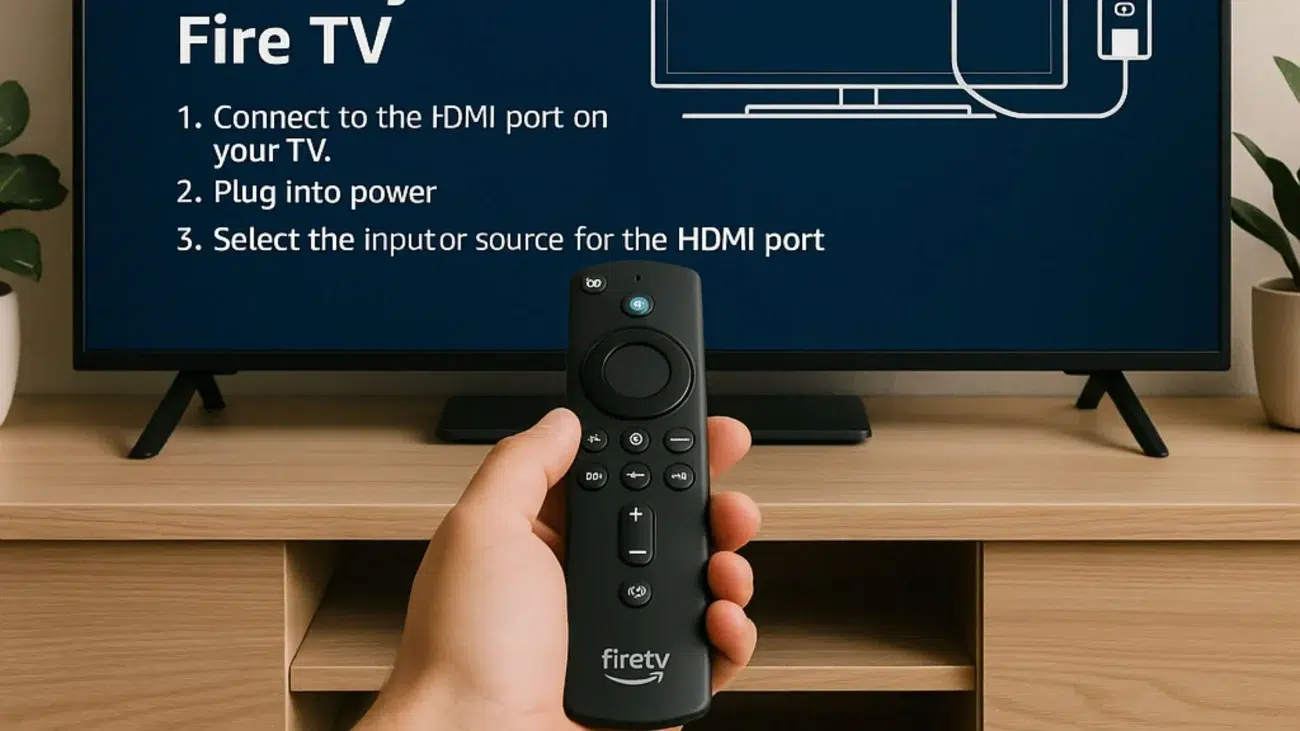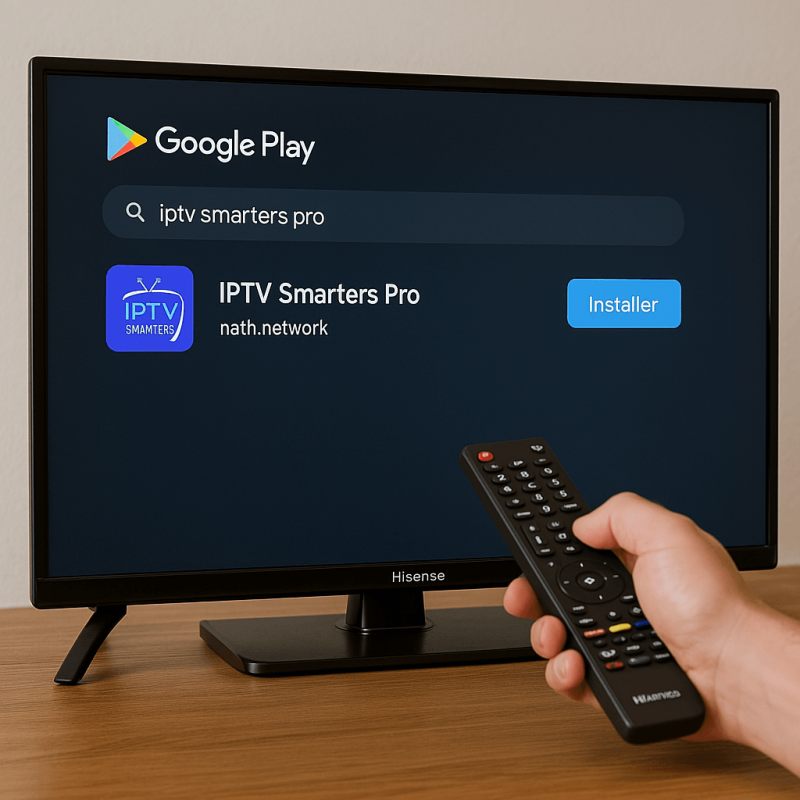Blog
Comment Changer Le Code IPTV ?
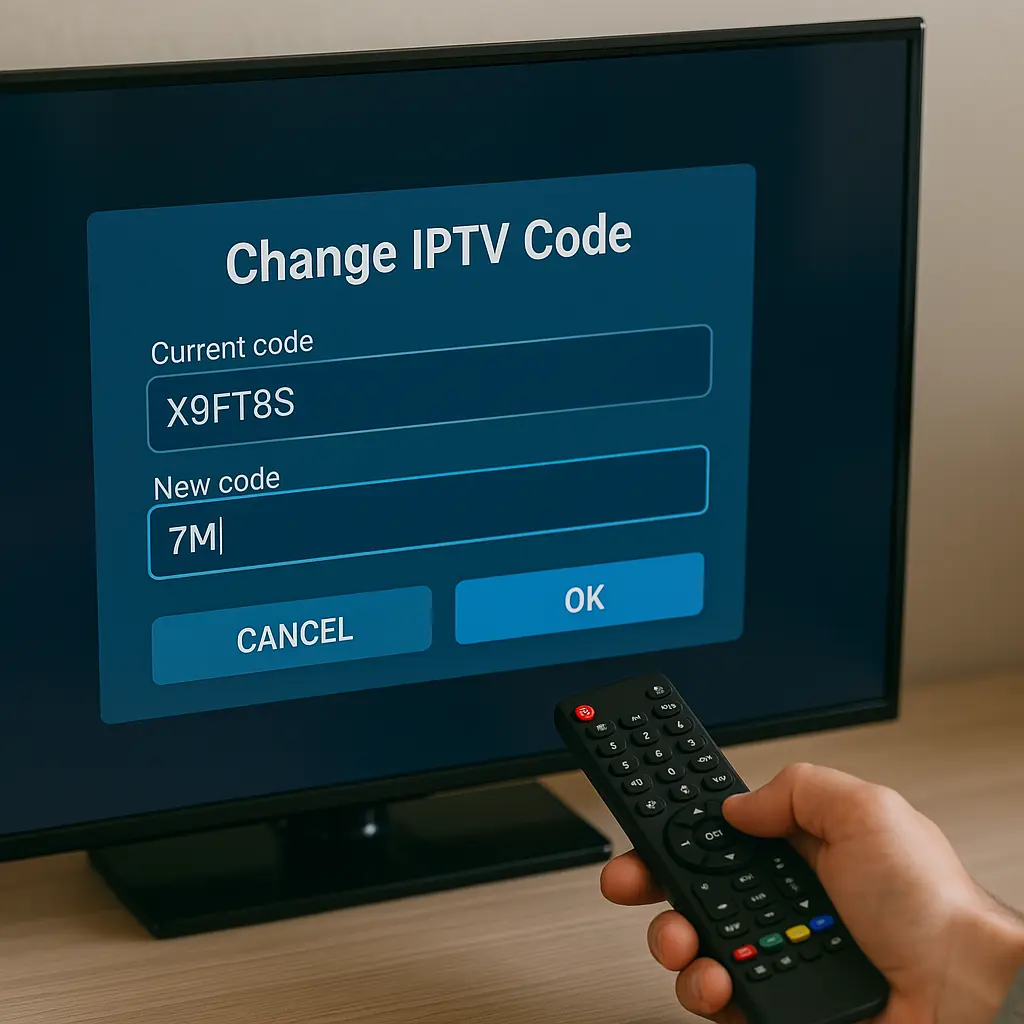
Pour changer le code de votre abonnement IPTV, commencez par ouvrir l’application IPTV Smarters Pro sur votre appareil. Accédez ensuite à la section des paramètres où vous trouverez l’option permettant de modifier votre source IPTV. Que vous utilisiez un fichier M3U ou des codes Xtream, entrez les nouvelles informations ou l’URL appropriée dans les champs correspondants.
Assurez-vous que votre code est correctement mis à jour pour maintenir un accès sécurisé à votre abonnement. Si vous rencontrez des problèmes lors de la modification, vérifiez votre connexion Internet et, si nécessaire, contactez le support technique de votre fournisseur IPTV. En suivant ces étapes, vous serez en mesure de protéger efficacement votre accès et de continuer à profiter de vos programmes préférés sans interruption.
1. Ouvrir l’application IPTV Smarters Pro
Lancez votre application IPTV sur votre appareil (smartphone, tablette, Smart TV, ou autre) comme l’application IPTV Smarters Pro.
Si vous n’êtes pas encore connecté, l’écran principal vous demandera d’ajouter une source IPTV.
2. Accéder au Menu Paramètres
Dans l’interface principale de l’application, localisez l’icône représentant trois lignes horizontales (souvent en haut à gauche ou à droite de l’écran). Cela ouvre le menu de navigation.
Cliquez sur cette icône pour afficher les options, puis sélectionnez « Paramètres » ou « Settings » dans le menu.
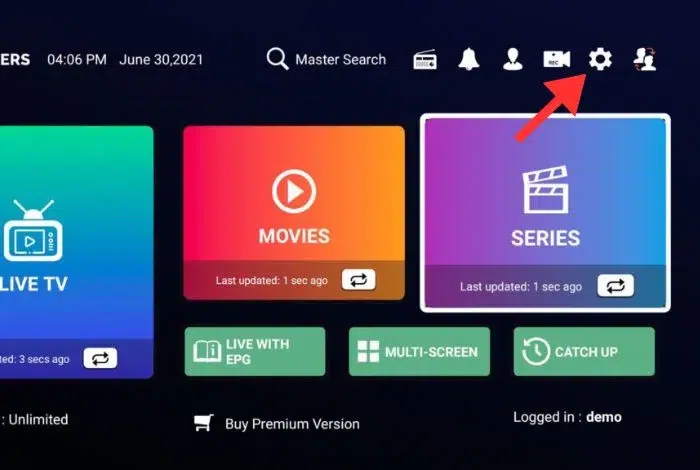
3. Sélectionner ou Ajouter un Compte IPTV
Dans la section « My Account » ou « Profiles« , vous verrez la liste des comptes IPTV déjà ajoutés (si vous en avez déjà configuré un).
Si vous souhaitez modifier un compte existant, appuyez sur celui que vous voulez modifier.
Selon le type d’abonnement IPTV que vous avez, vous devrez entrer les informations suivantes :
- Si vous utilisez un fichier M3U :
Vous trouverez un champ pour entrer une URL M3U. Remplacez l’ancienne URL par la nouvelle.
- Si vous utilisez un Xtream Codes (avec un nom d’utilisateur et un mot de passe) :
Vous devrez entrer l’URL du serveur, votre nom d’utilisateur et mot de passe dans les champs respectifs.
- Si vous avez un code d’activation (Xtream, par exemple) :
Vous devrez entrer ou modifier le code d’activation dans la section prévue à cet effet.
Si vous devez ajouter un nouveau compte IPTV, sélectionnez « Add New User » ou « Ajouter un compte ».

4. Sauvegarder les Modifications et Redémarrer l’Application
Lorsque l’application IPTV redémarre, vérifiez que vous pouvez accéder aux chaînes ou aux contenus de votre abonnement IPTV avec le code ou la source mise à jour.
Après avoir modifié ou ajouté l’URL, le nom d’utilisateur et le mot de passe, assurez-vous de cliquer sur « Save » ou « Enregistrer » pour sauvegarder les modifications.
Une fois cela fait, il est recommandé de fermer et de redémarrer l’application afin d’appliquer correctement les nouveaux paramètres.
Questions Fréquemment Posées
Où puis-je trouver mon mot de passe IPTV ?
Pour obtenir les détails de votre compte IPTV et votre mot de passe, vérifiez l’email de confirmation que vous avez reçu lors de votre inscription. Il devrait contenir les informations nécessaires pour vous connecter et activer votre abonnement IPTV.
Quelle est le code PIN pour IPTV ?
Pour modifier vos paramètres IPTV et ajuster le contrôle parental, vous devrez accéder au menu de configuration de votre logiciel ou appareil IPTV. Le code PIN spécifique dépend de votre fournisseur, mais il est souvent 0000 par défaut.
Comment supprimer le code parental IPTV ?
Pour supprimer le code parental de votre service IPTV, vous devrez accéder au menu des paramètres et localiser la section des contrôles parentaux. De là, vous pouvez réinitialiser le code et mettre à jour vos paramètres de sécurité en conséquence.